Не забудьте поширити ❤️
Розповідаємо, як швидко завантажити регіон в Google Maps і користуватися ним без інтернету. Інструкцію опублікувало видання Business Insider.
Перед завантаженням карти необхідно виконати кілька вимог, які є однаковими для iOS і Android. По-перше, потрібно переконатися, що ви не перебуваєте в режимі анонімного перегляду. По-друге, вам знадобиться підключення до інтернету, щоб прокласти маршрут.
На iOS
- Відкрийте програму Google Maps.
- Знайдіть потрібне місце.
- Торкніться назви або адреси розташування.
- Прокрутіть екран донизу і виберіть «Завантажити»

Фото: Business Insider.
Термін дії завантажених карт закінчується через 15 днів. Потім додаток автоматично видалить карту. Після того, як ви зайдете в додаток без підключення до мережі, місце на карті, яке ви завантажили, буде зображено.
На Android
- Відкрийте програму Google Maps.
- Знайдіть потрібне місце.
- Внизу екрана торкніться назви або адреси місця.
- Натисніть «Завантажити».
- Якщо ви шукали конкретну адресу, то натисніть «Більше», потім «Завантажити офлайн-карту».
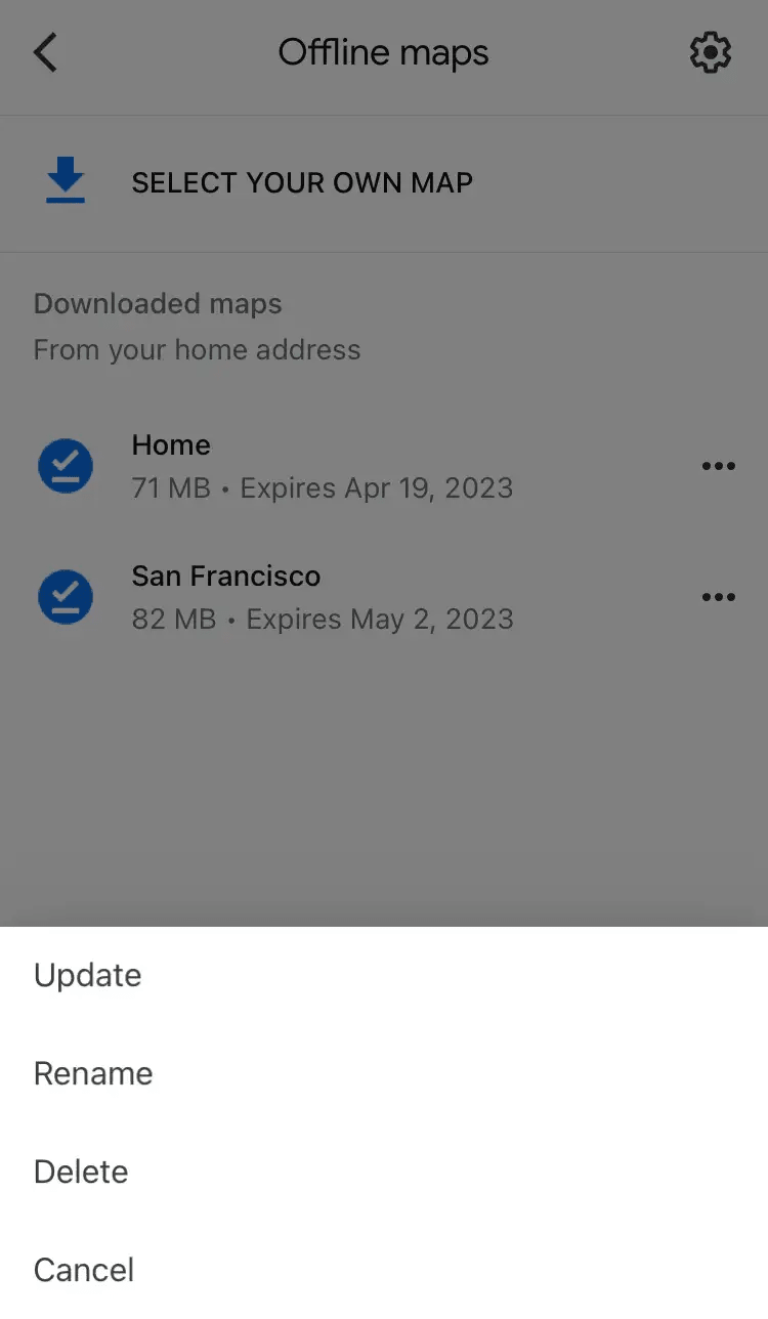
Фото: Business Insider.
Завантажені карти можна знайти у розділі «офлайн-карти» в додатку. Там їх можна видаляти, перейменовувати області, або оновлювати.









Ми у соцмережах: